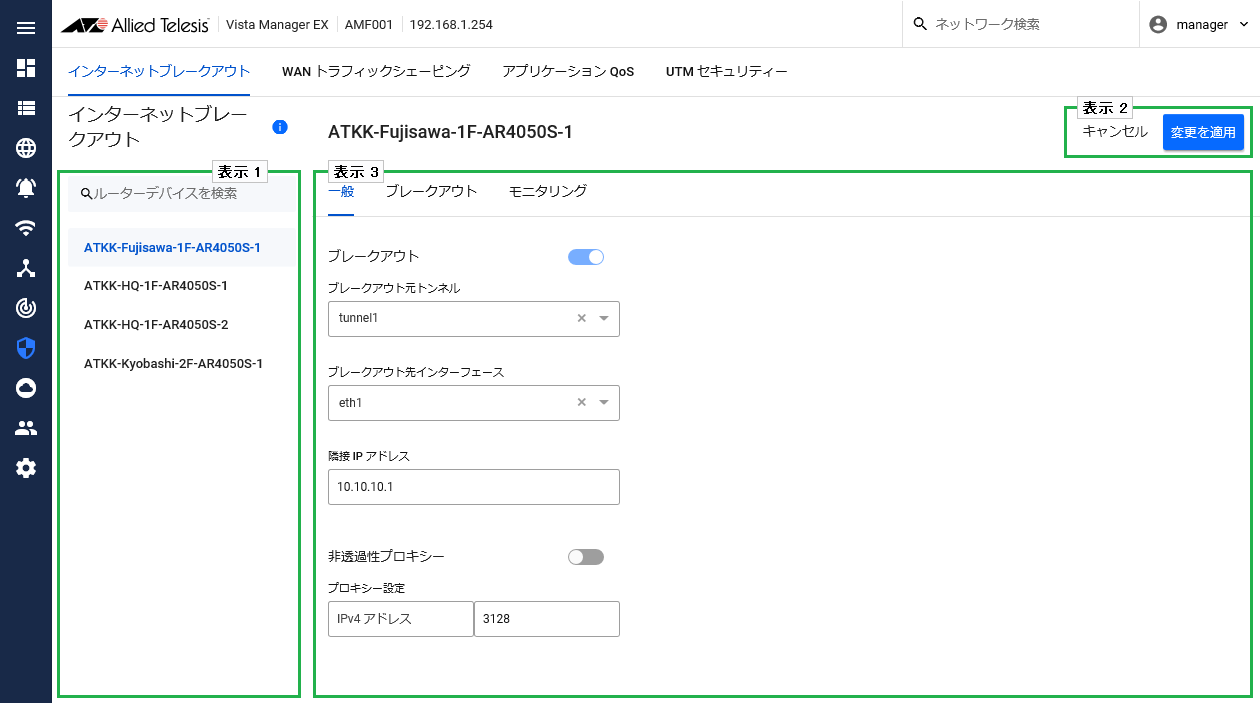
[index] AT-Vista Manager EX(Windows版) ベースリファレンスマニュアル 3.5.0
特定のアプリケーションのトラフィックをトンネルとは別のインターフェースにブレークアウト(迂回)してインターネットに直接アクセスする、インターネットブレークアウトの設定を行います。
ハブ(センター)とスポーク(拠点)をポイントツーマルチポイント接続している場合、すべてのインターネット通信をハブへのトンネルに転送すると、ハブにトラフィックが集中し、ハブを介した通信全般がひっ迫することがあります。
このような場合に、クラウドサービスやオペレーティングシステムのアップデートなど、普遍的なWebサービスのアプリケーショントラフィックを、インターネットに接続された別のインターフェースに迂回させることで、同じトンネルを利用するネットワーク全体のサービス品質が向上します。
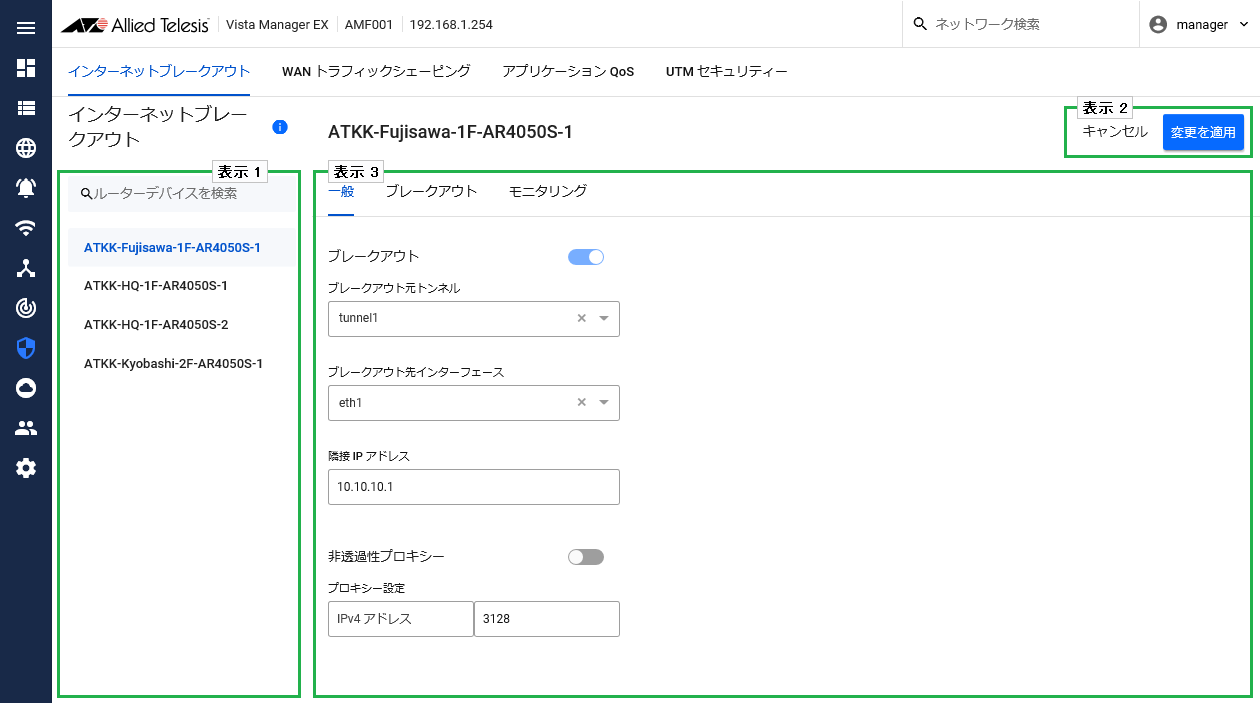
NoteインターネットブレークアウトとSD-WANルールによるリンク選択は併用できません。
| 検索フィールド |
検索したいキーワードを入力します。 現在の表示情報のうち、本フィールドに入力された文字列をデバイス名に含む項目を表示します。 元のリストに戻る場合は空欄にするか検索フィールド右端に表示される消去ボタンをクリックします。 Note大文字小文字は区別しません。 |
| デバイス名 | AMFネットワーク内のAT-ARシリーズルーターのデバイス名を表示します。 |
| 「キャンセル」ボタン | 現在のタブの設定変更を破棄します。 |
| 「変更を適用」ボタン | 現在のタブの設定変更を保存します。 |
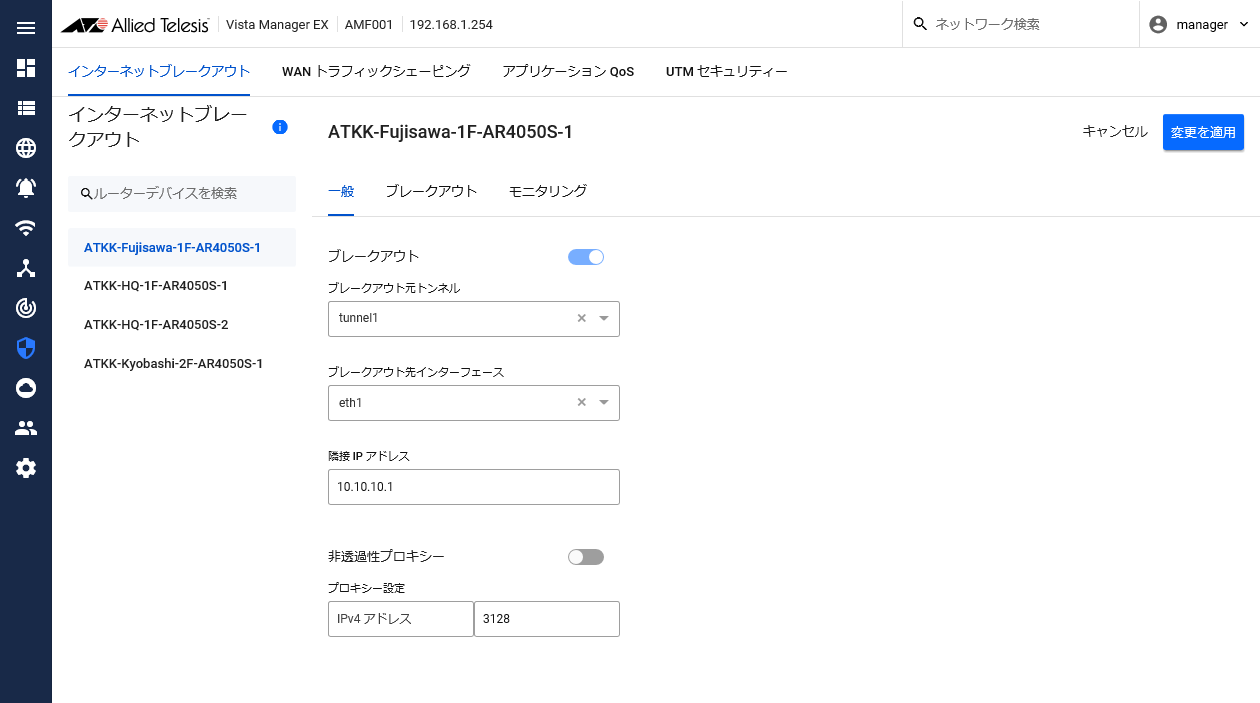
| ブレークアウト |
インターネットブレークアウトを使用するか否かを切り替えます。
|
| ブレークアウト元トンネル | トラフィックをブレークアウトさせる元のトンネルインターフェースを指定します。 |
| ブレークアウト先インターフェース | ブレークアウトさせる特定アプリケーションのトラフィックを送出するインターフェースを指定します。インターネットに接続するインターフェースを選択します。 |
| 隣接IPアドレス | ブレークアウト先インターフェースの隣接IPアドレスを指定します。 |
| 非透過性プロキシー |
ネットワーク上位の非透過性プロキシーの使用の有無を選択します。インターネットブレークアウトの動作モードは、プロキシーの有無によって異なります。
|
| プロキシー設定 | 「非透過性プロキシー」をオンに設定した場合、ネットワーク上位の非透過性プロキシーのIPアドレスまたはホスト名と、プロキシーポート番号をそれぞれ入力します。 |
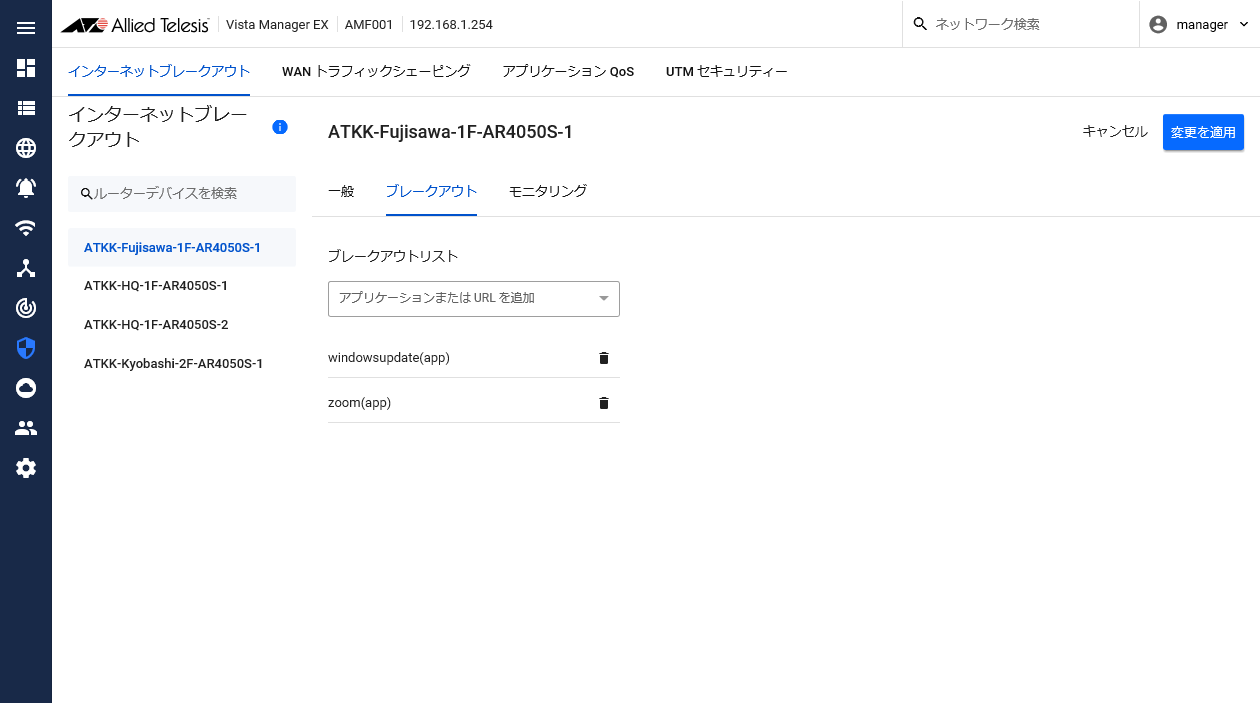
| 入力フィールド |
DPIアプリケーション名またはURL(「www.example.com」など)を入力できます。指定できる項目の種別は、インターネットブレークアウトの動作モードによって異なります。
|
| ブレークアウトリスト |
ブレークアウト対象となるアプリケーション名またはURLを一覧表示します。 追加したアプリケーションまたはURLを削除する場合は、リストの表示項目右側の削除ボタン(ゴミ箱アイコン)をクリックします。 |
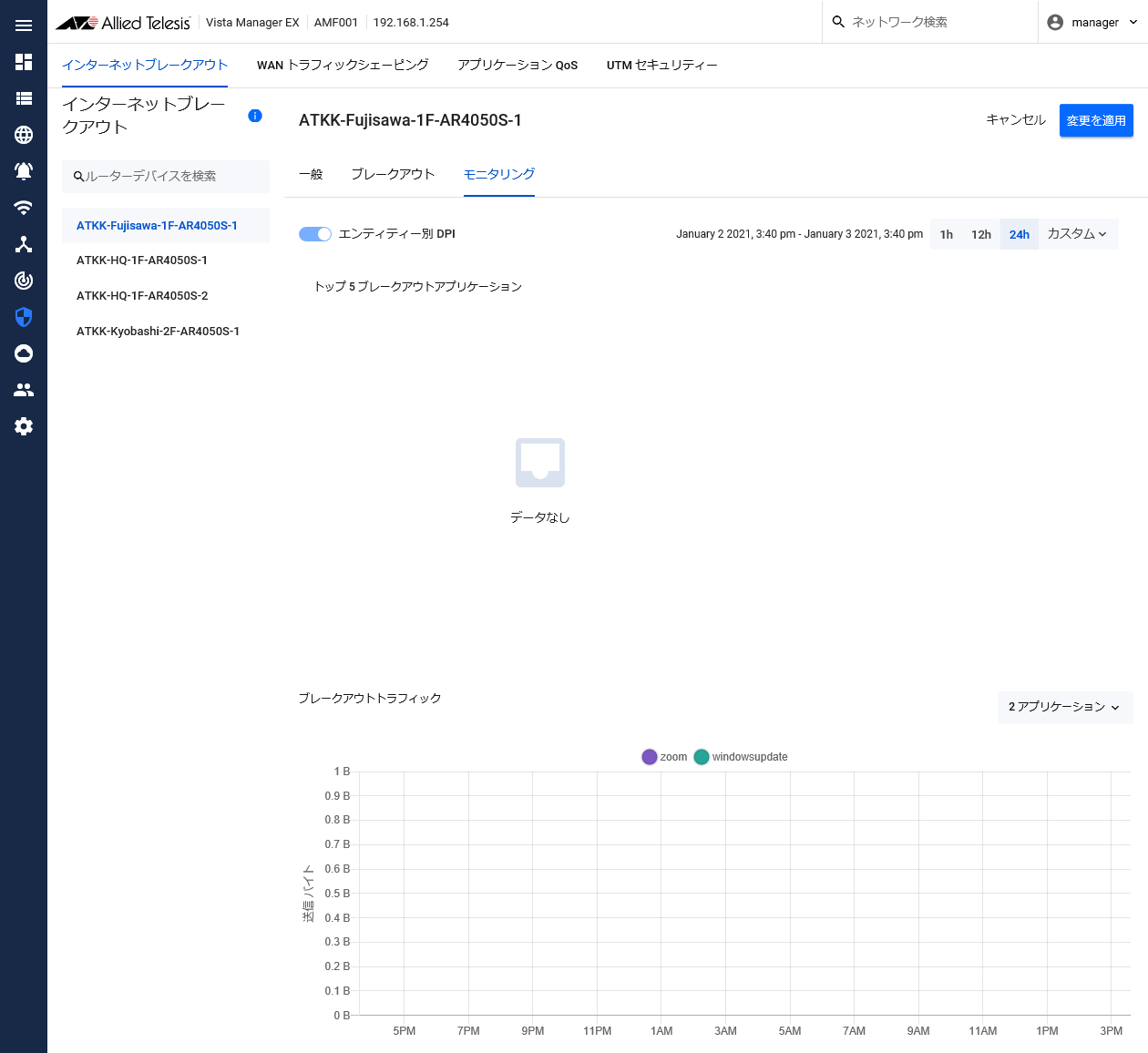
| エンティティー別DPI | エンティティー別DPIを有効にする場合は、トグルスイッチをオンにします。 |
| 表示期間 |
グラフに表示する期間を英語表記(Monthname DD YYYY, h:mm [am|pm] - Monthname DD YYYY, h:mm [am|pm]形式)で表します。 また、表示したい期間を1h(1時間)、12h(12時間)、24h(24時間)から選択できます。 「カスタム」ボタンをクリックすると、開始日時、終了日時を1時間単位で指定することもできます。
|
| トップ5ブレークアウトアプリケーション | ブレークアウトを行ったアプリケーションをトラフィック量の大きい順に上位5つまで表示します。 |
| ブレークアウトトラフィック |
ブレークアウトを行ったアプリケーションを、横軸に時間、縦軸にトラフィックを示すグラフに表示します。 グラフ上部の凡例からアプリケーション名をクリックすると、表示/非表示を切り替えることができます。 また、グラフ右上のドロップダウンリストから、表示するアプリケーションを選択できます。 |
(C) 2017-2021 アライドテレシスホールディングス株式会社
PN: 613-002905 Rev.F